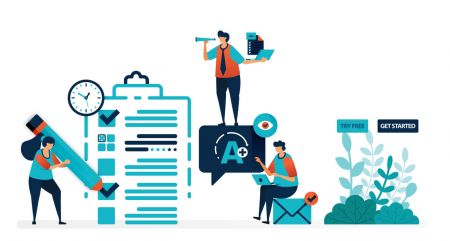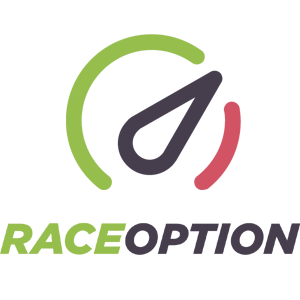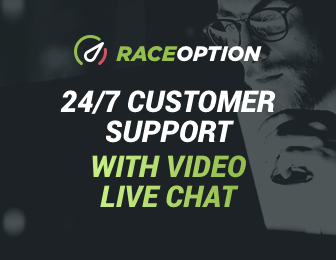Raceoption アカウントの確認方法
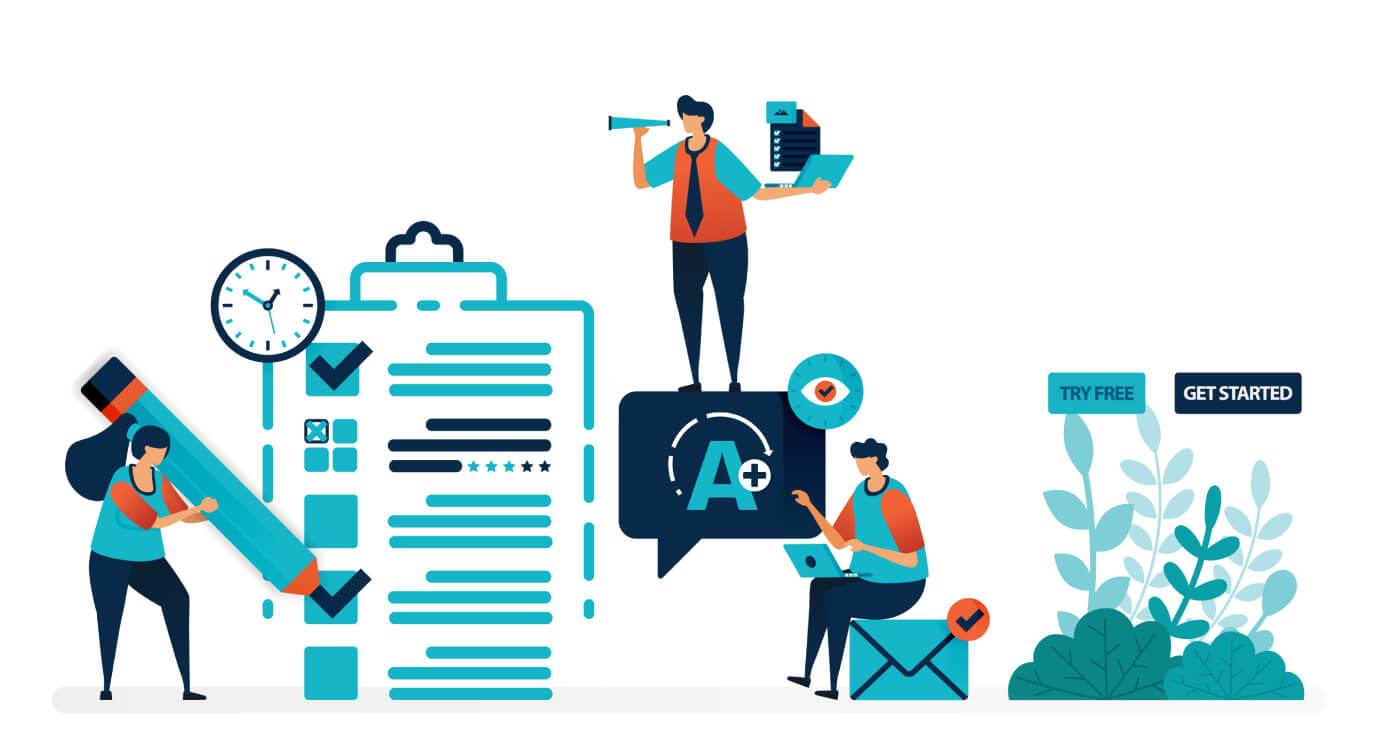
アカウントを確認するための 6 つのステップ
1. Raceoption アカウントにログインします
2. [設定] をクリックします —} 個人データ
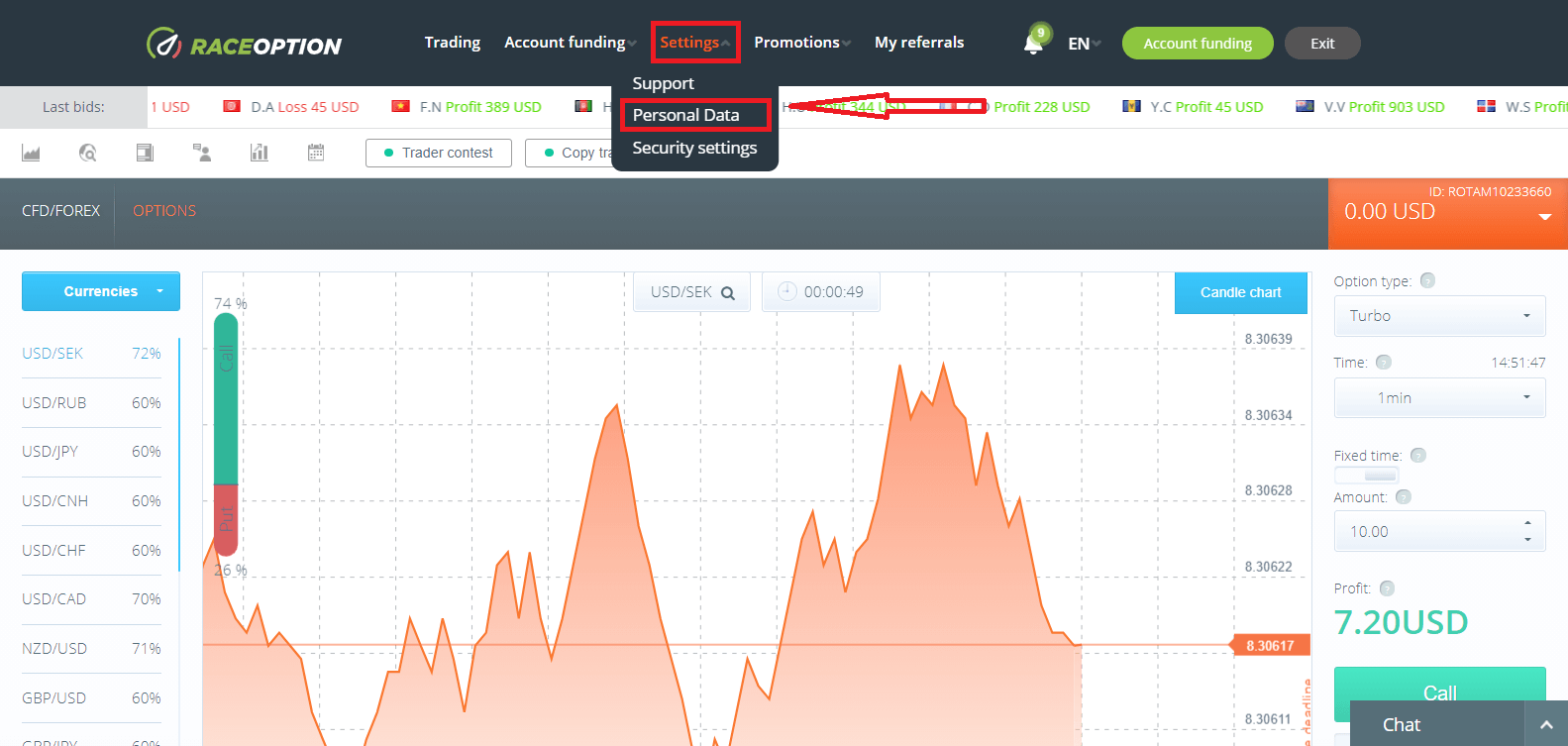
すぐに表示されない場合は、更新またはログアウトしてから再度ログインします
3. 使用する ID タイプを選択します
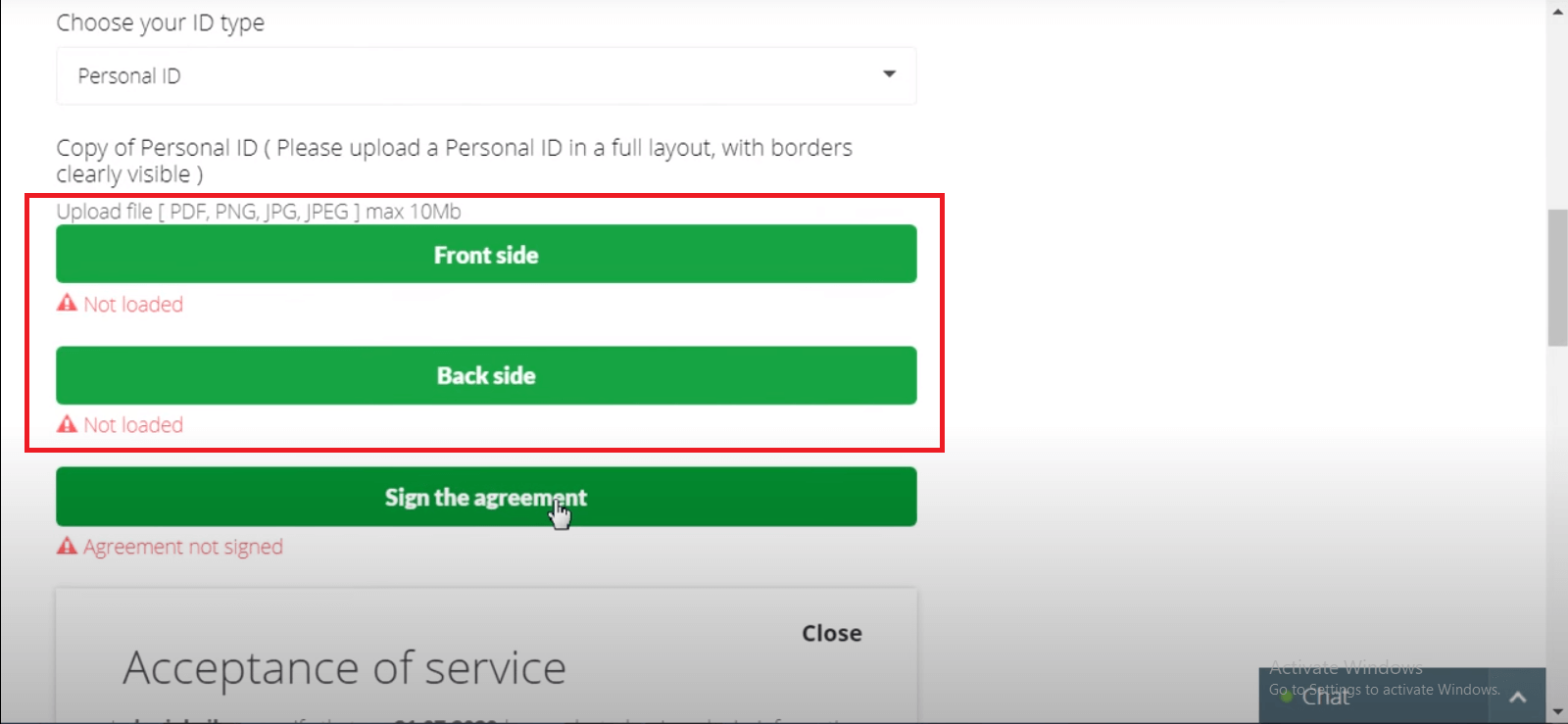
- 身分証明書の表面を撮影
- 無地の背景を使用する(できればニュートラルな色、つまり黒、茶色、白)
- 良い照明を
- 身分証明書の裏面を撮影
- 無地の背景を使用する(できればニュートラルな色、つまり黒、茶色、白)
- 良い照明を
4. 同意書に署名します
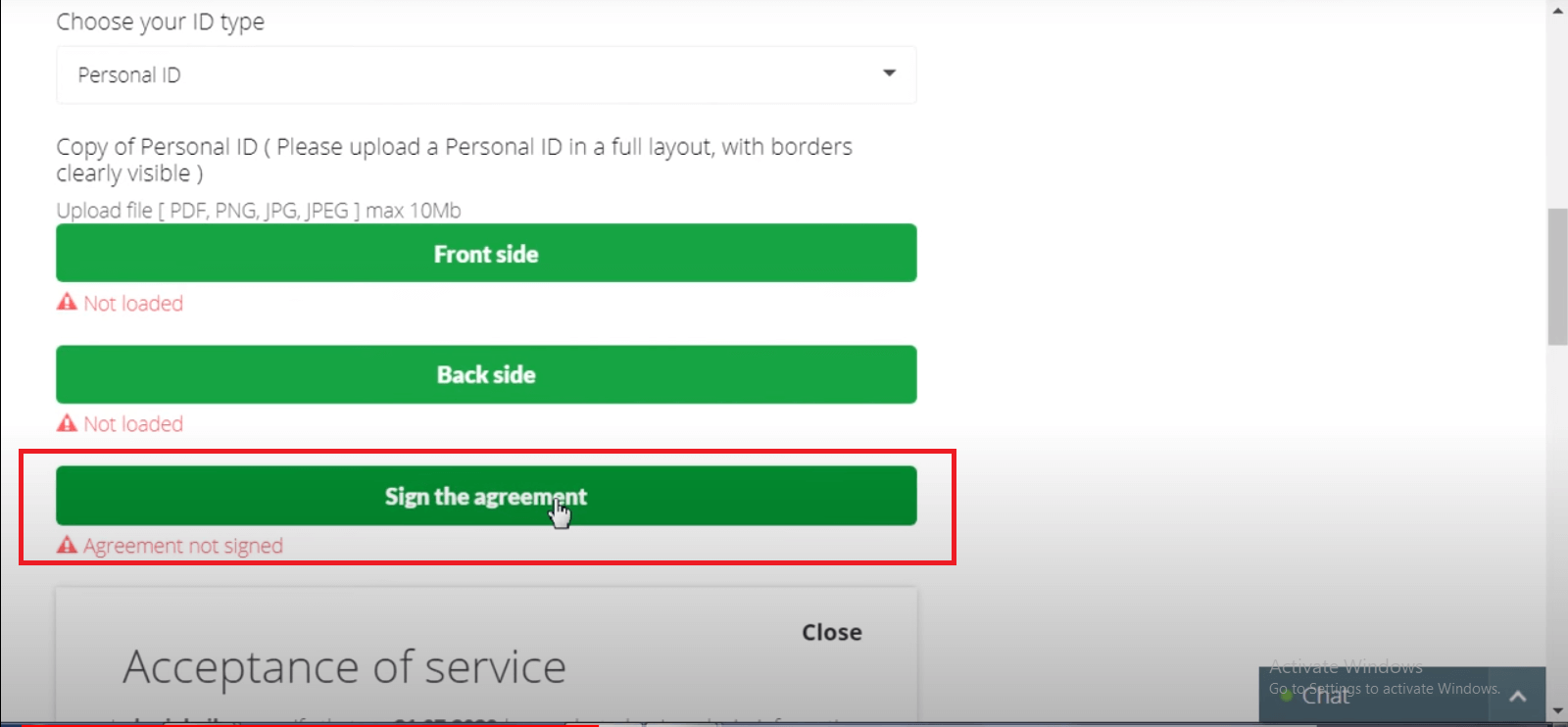
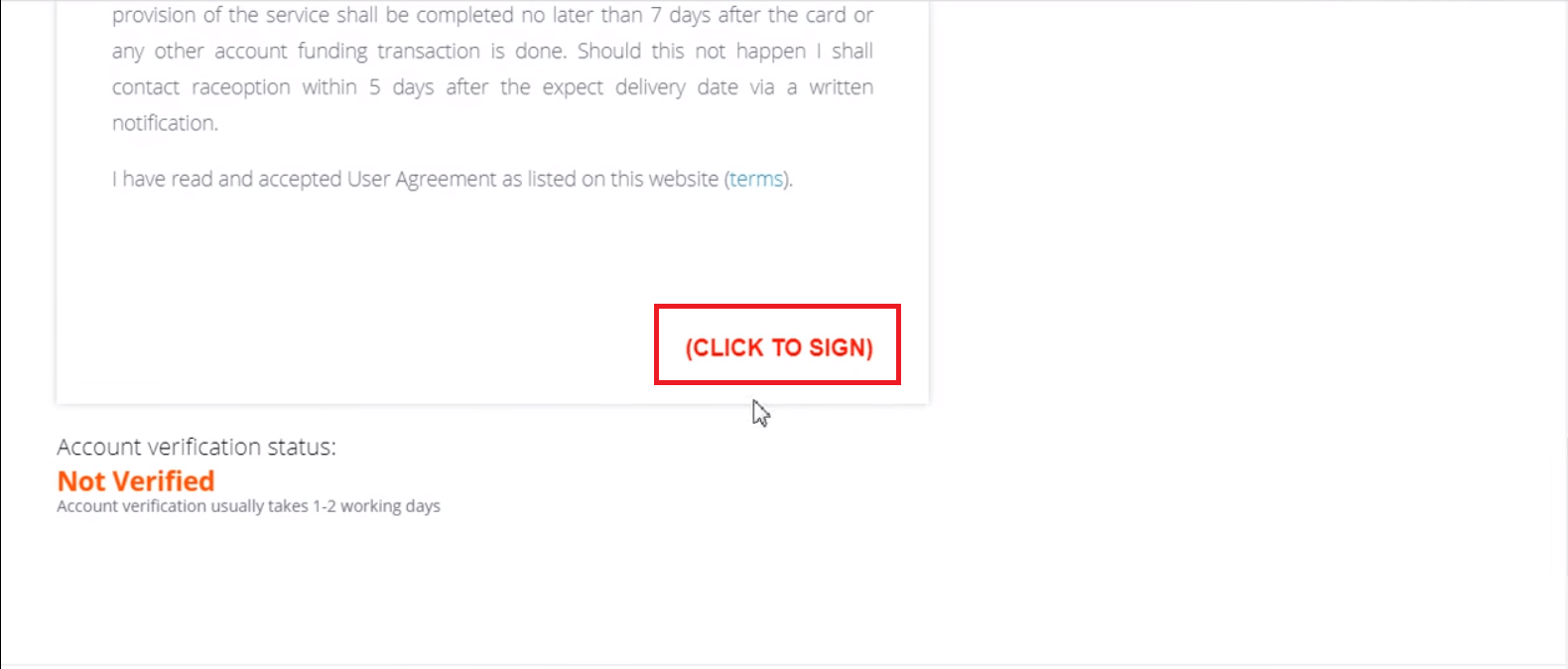
署名が ID の署名と同じか類似していることを確認します
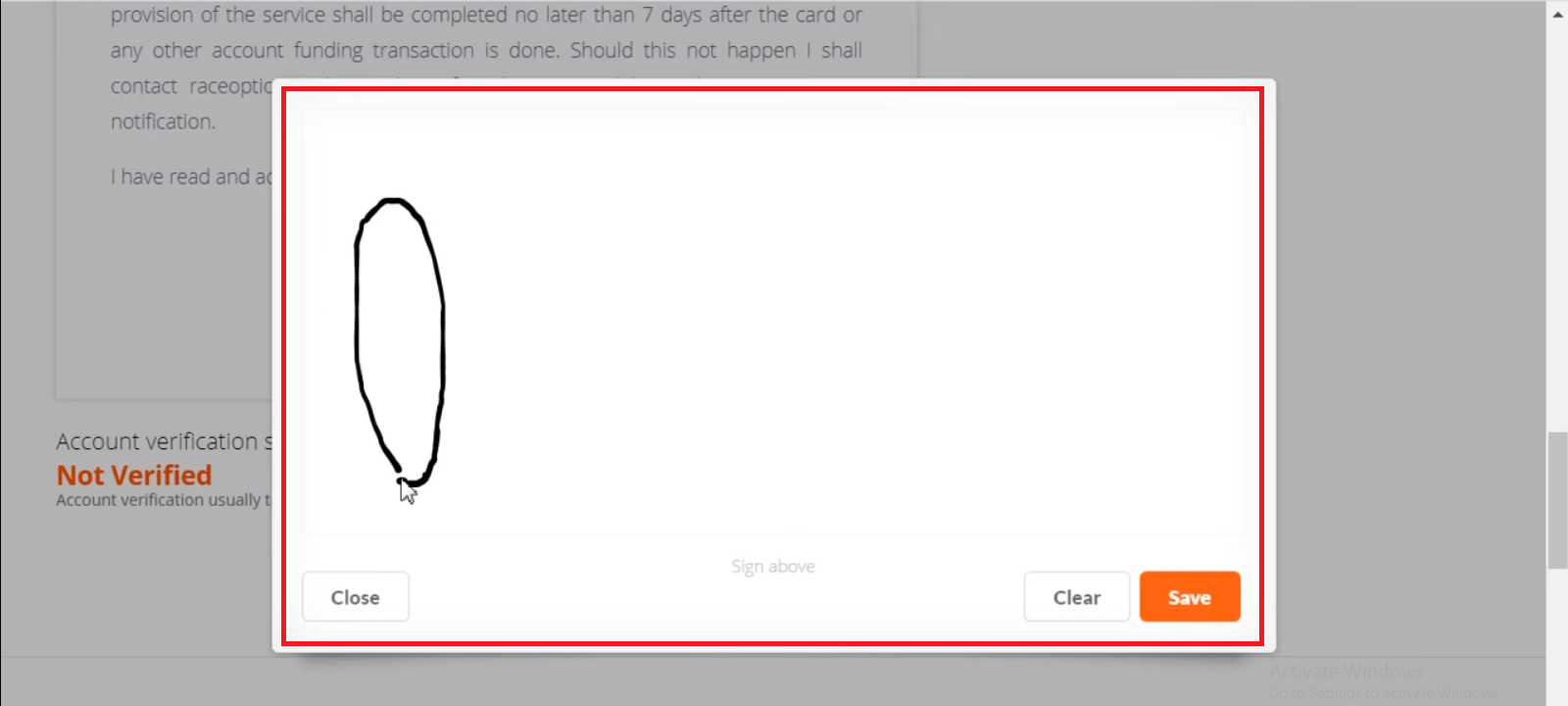
5. 右下隅のチャットをクリックします
- プライベートチャットをクリック
- プライベートチャットをリクエスト
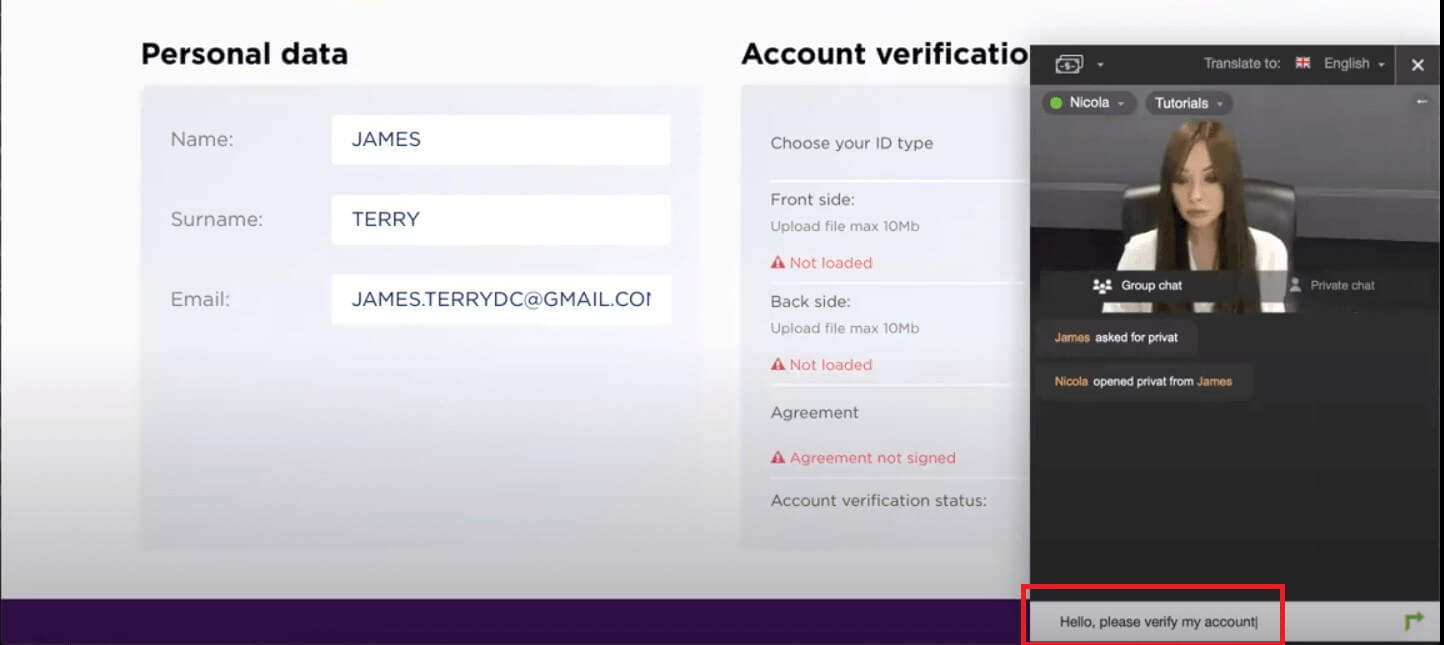
6. チャットが開いたら、「こんにちは、アカウントを確認してください」と入力
します。このページを開いたままにして、チャットからメッセージが返されるようにします。
6.1. ドキュメントがアップロードされていないと言う場合:
- アップロードされているかどうかを確認する
- 写真が鮮明かどうかを確認する
- 署名が一致するかどうかを確認する
- 更新またはログアウトして再度ログインする
- プライベートチャットを再開する
6.2. タイプ: 「こんにちは、私のアカウントを確認してください」